Bagaimana cara menghapus batas grafik di Excel?
Secara default, saat menyisipkan bagan, bagan tersebut memiliki batas bagan. Dalam beberapa kasus, Anda mungkin ingin menghapus batas bagan untuk kecantikan atau tujuan lain. Sekarang saya akan memberi tahu Anda cara menghapus batas grafik di Excel.
 Hapus batas diagram
Hapus batas diagram
Anda hanya perlu mengikuti langkah-langkah di bawah ini untuk menghapus perbatasan grafik.
1. Klik kanan di area grafik dan pilih Format Area Bagan dari menu konteks. Lihat tangkapan layar:
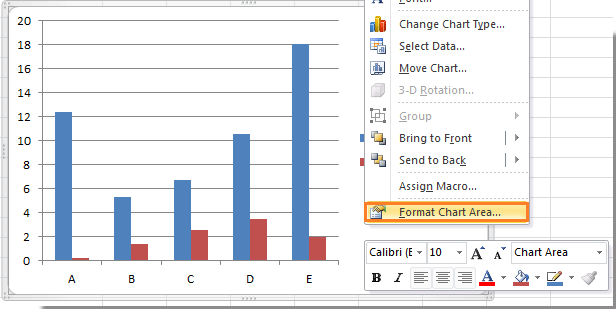
2. Dalam Format Area Bagan dialog, klik Warna Perbatasan di panel kiri, lalu periksa Tanpa garis opsi di bagian kanan. Lihat tangkapan layar:

3. Tutup dialog, maka Anda dapat melihat perbatasan grafik dihapus.
 |
 |
 |
Artikel Relatif:
Alat Produktivitas Kantor Terbaik
Tingkatkan Keterampilan Excel Anda dengan Kutools for Excel, dan Rasakan Efisiensi yang Belum Pernah Ada Sebelumnya. Kutools for Excel Menawarkan Lebih dari 300 Fitur Lanjutan untuk Meningkatkan Produktivitas dan Menghemat Waktu. Klik Di Sini untuk Mendapatkan Fitur yang Paling Anda Butuhkan...

Tab Office Membawa antarmuka Tab ke Office, dan Membuat Pekerjaan Anda Jauh Lebih Mudah
- Aktifkan pengeditan dan pembacaan tab di Word, Excel, PowerPoint, Publisher, Access, Visio, dan Project.
- Buka dan buat banyak dokumen di tab baru di jendela yang sama, bukan di jendela baru.
- Meningkatkan produktivitas Anda sebesar 50%, dan mengurangi ratusan klik mouse untuk Anda setiap hari!

